بقلم سيلينا كوميزتم التحديث في تشرين الثاني (نوفمبر) 21 و 2016
نظام التشغيل Android ، كنظام تشغيل شهير للهواتف المحمولة ، وهو مدمج في Google Android و HTC و Samsung و Motorola و LG و Huawei و ZTE وغيرها من هواتف Android والأجهزة اللوحية. لقد أصبح الجزء المهم من حياتنا ويجعلنا الحياة اليومية أكثر ملاءمة. لكننا في بعض الأحيان حذف الصور وجهات الاتصال والأغاني عن طريق الخطأ من Androids.So كيفية استرداد الملفات المحذوفة من هاتف Android أو الكمبيوتر اللوحي بسبب سوء العمليات البشرية أو لأسباب أخرى غير معروفة تصبح الموضوع الساخن بين مستخدمي Android.
هنا نقترح عليك استخدام استعادة البيانات الروبوت، يمكن أن تساعدك على استعادة الملفات المحذوفة من هاتف Android أو الجهاز اللوحي بحرية. تغطي مجموعة واسعة من أنواع الملفات ، بما في ذلك الصور وجهات الاتصال والرسائل ومقاطع الفيديو وسجلات المكالمات والمستندات وما إلى ذلك ، وهي قابلة للتطبيق مع جميع أجهزة Android تقريبًا. يتيح استرداد بيانات Android استرداد الملفات المحذوفة من Android عن طريق الخطأ بيانات المسح الممحاة ، وميض ROM ، وإعادة ضبط المصنع ، أو إجراء التجذير أو ظروف أخرى. نظرًا لكونها آمنة وفعالة ، فإن Android Data Recovery هي أداة رائعة لاستعادة البيانات من أنظمة تشغيل Android - Android 4.0 ، و Android 4.4 ، و Android 5.0 ، و Android 6.0 ، وغيرها ، وبيانات بطاقة SIM. ، بيانات التخزين الخارجية وبيانات التخزين الداخلية كلها قابلة للاسترداد.


كيفية استعادة الملفات المحذوفة على الروبوت
الخطوة 1. قم بتوصيل جهاز Android الخاص بك مع جهاز الكمبيوتر الخاص بك عن طريق كابل USB
شغّل Android Data Recovery وقم بتوصيل هاتف Android أو الجهاز اللوحي بجهاز الكمبيوتر الخاص بك عبر كابل USB الخاص به.

الخطوة 2.Enable تصحيح الأخطاء USB
لمتابعة عملية استرداد الملفات المحذوفة على جهاز Android الخاص بك ، يجب أولاً السماح لـ Android Data Recovery بالتعرف عليه. لذا ، اتبع الدليل الموجود في نافذة استرداد بيانات Android لتمكين تصحيح أخطاء USB على جهازك وفقًا لإصدار Android الذي يعمل به .
1) لنظام التشغيل Android 2.3 أو إصدار أقدم: أدخل "الإعدادات" <انقر فوق "التطبيقات" <انقر فوق "تطوير" <تحقق من "تصحيح أخطاء USB" ؛
2) لنظام Android 3.0 إلى 4.1: أدخل "الإعدادات" <انقر على "خيارات المطور" <حدد "تصحيح أخطاء USB" ؛
3) لنظام التشغيل Android 4.2 أو الأحدث: أدخل "الإعدادات" <انقر فوق "حول الهاتف" <انقر على "رقم الإصدار" لعدة مرات حتى تتلقى ملاحظة "أنت في وضع المطور" <رجوع إلى "الإعدادات" <انقر فوق "خيارات المطور" <تحقق من "تصحيح أخطاء USB" ؛
4) لنظام التشغيل Android 5.0 أو الأحدث: انقر على "الإعدادات"> "حول الهاتف" للنقر على "رقم الإصدار" سبع مرات لعبارة "أنت الآن مطور!" ثم انتقل إلى "الإعدادات"> "خيارات المطور" لتشغيل "تصحيح أخطاء USB"

الخطوة 3. تحليل هاتف Android أو الكمبيوتر اللوحي
بعد تمكين تصحيح أخطاء USB على Android ، يجب النقر فوق "التالي" في Android Data Recovery للسماح للبرنامج بتحليل البيانات الموجودة على جهازك.
إذا قمت بعمل روت لهاتف Android الخاص بك من قبل ، فيجب عليك السماح لبرنامج Superuser المصادقة على شاشة جهازك قبل الفحص. فقط انقر فوق "السماح" عندما تنبثق الرسالة على شاشة الجهاز ، ثم العودة إلى جهاز الكمبيوتر الخاص بك وانقر فوق " ابدأ "لفحص جهازك.
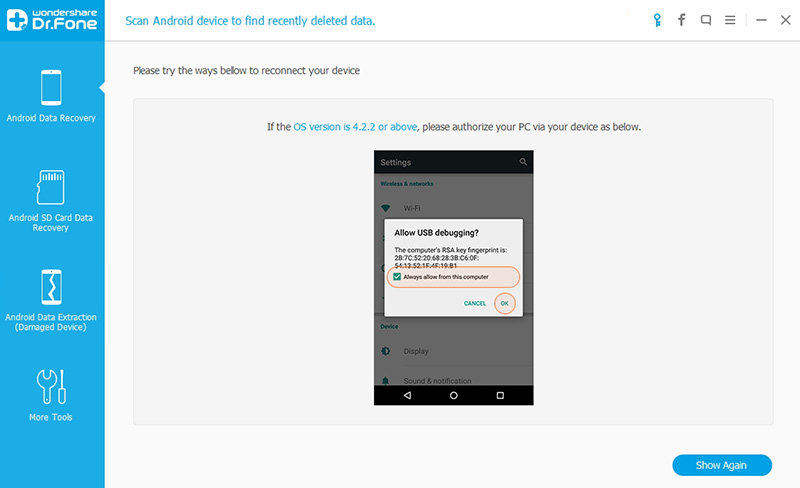
الخطوة 4.اختر نوع الملف ووضع المسح الضوئي
لتوفير وقتك للبحث عن الملفات المحذوفة على جهاز Android ، يجب عليك التحقق من نوع الملف ، مثل "المعرض". (المعرض هو الفئة التي سيتم فيها حفظ جميع الصور الموجودة على جهاز Android هنا). انقر فوق "التالي" للسماح يقوم البرنامج بالبحث عن الملفات المحذوفة على Android.

بعد تحديد أنواع الملفات المراد مسحها ضوئيًا ، يلزمك تحديد وضع المسح: الوضع القياسي أو الوضع المتقدم ، اختر النوع المناسب لك وفقًا لشرح كل وضع ، وبعد ذلك ، انقر فوق "التالي" لمتابعة استرداد الملفات على عملية Android.
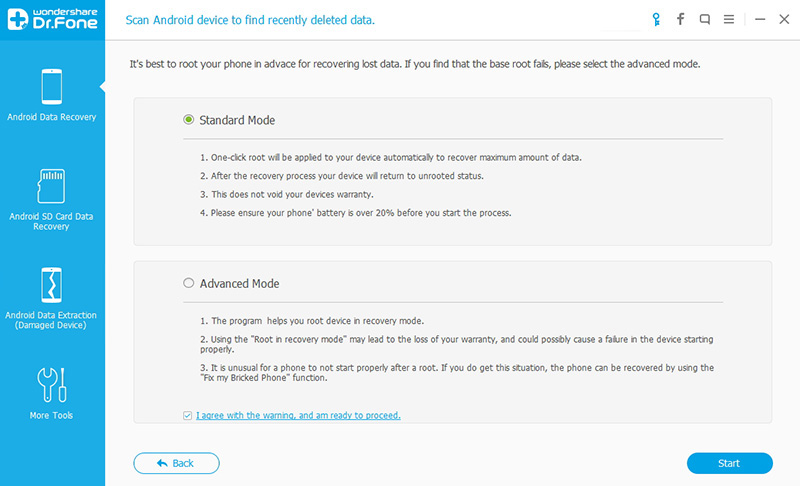
الخطوة 5. معاينة واستعادة الملفات المحذوفة على جهاز Android
ستستغرق عملية المسح بأكملها بضع دقائق ، وخلال العملية ، إذا رأيت الملف المحذوف الذي تريده ، يمكنك النقر فوق "إيقاف مؤقت" لإيقاف العملية ، وبعد ذلك تحقق من البيانات التفصيلية المطلوبة وانقر فوق "استرداد" البرنامج. في النافذة المنبثقة الجديدة ، حدد مجلدًا على محرك الأقراص المحلي لحفظ الملفات المستردة على جهاز الكمبيوتر.

ماذا ستفعل إذا حذفت عن طريق الخطأ بعض الملفات الثمينة من أجهزة Android الخاصة بك؟ يعتبر Android Data Recovery استردادًا احترافيًا للبيانات لهواتف Android والأجهزة اللوحية. فيما يلي خطوات التفاصيل لاستعادة الملفات المحذوفة على Android أعلاه للتحقق منها.


اقرأ أكثر:
كيفية استرداد البيانات المفقودة من هاتف أندرويد أو الكمبيوتر اللوحي
كيفية استرداد البيانات المحذوفة من ذاكرة أندرويد الداخلية
كيفية استرداد البيانات من هواتف أندرويد
كيفية استرداد الملفات من المياه التالفة الروبوت الهاتف
كيفية فتح قفل الشاشة الروبوت
التعليقات
موجه: تحتاج إلى بتسجيل الدخول قبل أن تتمكن من التعليق.
لا يوجد حساب بعد. الرجاء الضغط هنا ل تسجيل جديد.

تحميل ...





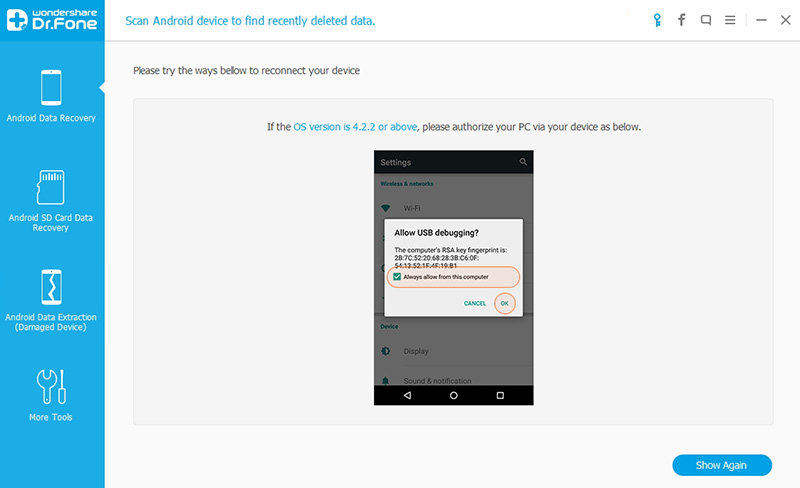

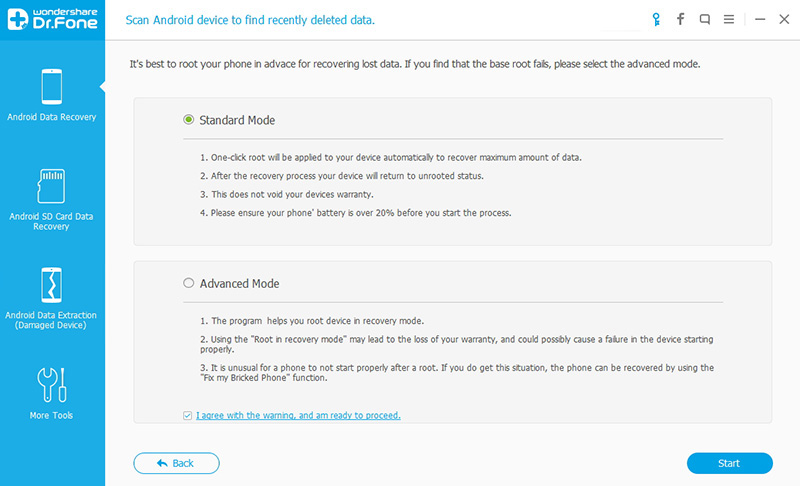









لا تعليق بعد. قل شيئا...